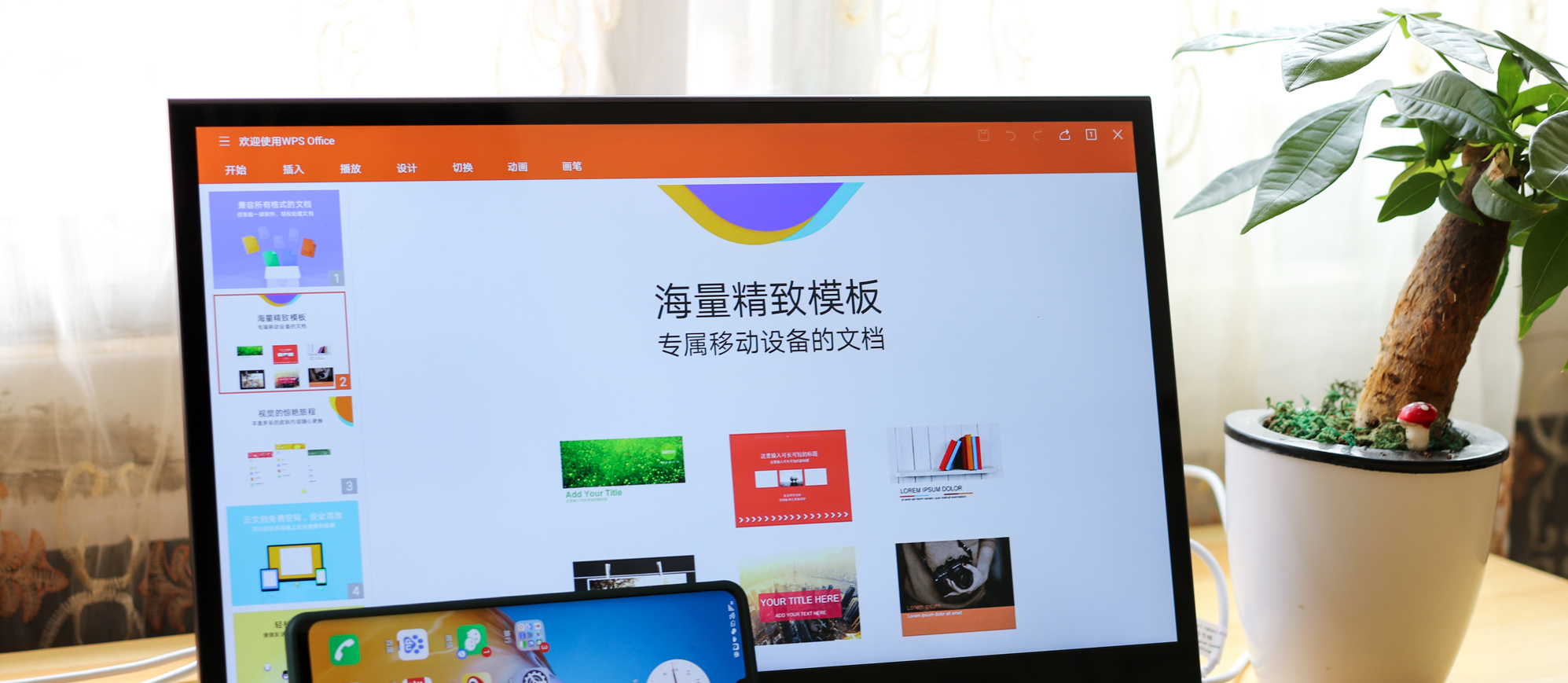
移动便携显示器的好用吗?看完测评你懂得
一直有听说移动显示器这种设备,由于自己太忙了,一直没时间搞测评。9月份考试完了,我终于空下来跟大家一起玩测评了!之所以对移动显示器比较好奇,因为我一部华为手机,在发布会上听老作说手机可以当电脑主机使用,这次看来INNOCN N1G可以用上了。

简单说一下它的配件吧:电源适配器、Type-C电源线、Type-C专用信号线以及HDMI的数据线。我看官网说这款便携显示器仅支持锤子TNT工作站、华为EMUI、三星DEX模式、SWITCH等;所以在选择的时候要多考虑了。

它的充电头默认为20V--1.5A、15V--2.0A,在测试的时候它是可以使用低功率的移动电源接入,只不过在亮度方面会略弱一些。

从侧面来看,INNOCN便携显示器N1G更像一台带有底座的平板电脑,使用时底座可以做固定支撑,同时它还可以折叠起来放在包里,这就是它的轻便携带之处。

在底部面板的左侧有三个按键,它们依次是:开关机键和上/下调节键,同时开关机键了也可用于参数调整时的“确认”使用。

在右侧有四个接口,分别为3.5mm的耳机、Type-C电源接入、Type-C信号输入、HDMI信号输入等。
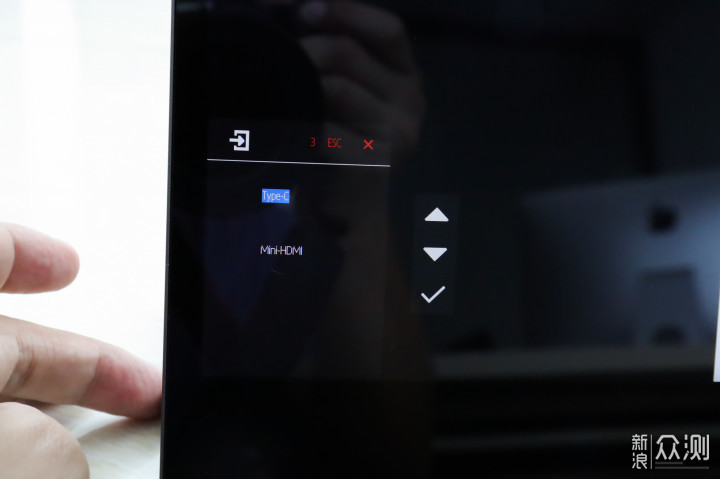
好了,好戏正式开始!对接手机操作前,最好确认一下信号源是否为“Type-C”,然后将信号线分别对接手机与INNOCN便携显示器N1G的信号输入口,这样就可以让手机显示的内容直接投送到移动显示器上了。

本人使用的是搭载EMUI10.1的华为手机,通过原装信号线让INNOCN便携显示器N1G同频延迟率非常低,这款移动显示器也可以实现触控操作,同时还会有音频输出。

大屏效果就是好,同步后的足球视频看起来非常清晰。不过,这些只是简单的投屏效果,重点是手机如何变电脑呢?

手机变电脑最重要是手机需要支持这项功能,笔者本次使用是华为EMUI智能系统,具体操作如下:
在正确选择信号线之后,滑动手机下拉菜单找到“投屏”,系统就会自动会提示“是否进入电脑模式”。确认后,就可以看到像上图这样的电脑桌面了。此时,手机上的APP、图片、视频、文档等等,都会在桌面上显示。

进入电脑模式后,重点能不能管理操作才是最重要的。说话INNOCN便携显示器N1G支持十点触控屏操作,可以直接在屏幕上点击且唤醒虚拟键盘。如果大家觉得这种方法比较吃力的话,那可以再购扩展坞,外接USB键盘鼠标;也可以使用蓝牙方式对接无线键鼠。这样y就可以使用手机+使用INNOCN便携显示器N1G变成真正的电脑来使用了。
接下来带着大家看一下电脑模式下的游戏体验!
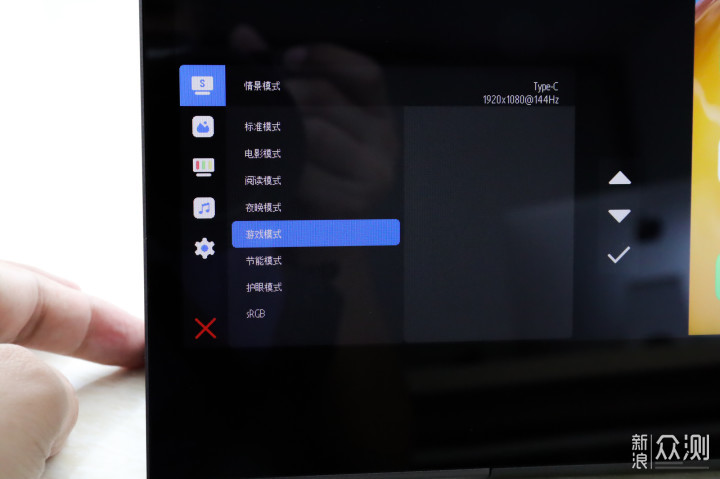
在游戏之前,笔者先说一下INNOCN便携显示器N1G的各种模式:像日常用的电影模式、夜间模式、阅读模式、护眼模式等等它都有,下面就直接进入“游戏模式”了!

进入“电脑模式”下玩游戏果然不一样,INNOCN便携显示器N1G上的各种操作不会影响手机,也就是说INNOCN便携显示器N1G和手机都可以独立的执行多任务操作。

亲测大屏下的游戏体验,操作还较顺手,各种触控也不会出错点情况,唯一就是眼睛离屏有点近,可能需要一点时间的适应。

INNOCN便携显示器N1G的显示效果就是不一样,这三倍镜头看起来比手机上的六倍镜还要大。

手机与INNOCN便携显示器N1G的“电脑模式”已经搞定了,看来起来很简单的吧!真不需要什么高难度的操作,一个显示器和一条信号线而已!
其实,不是只手机,这款便携显示器同样可以与笔记本电脑进行互连打操作。它同样需要使用原装的Type-C信号线,然后在笔记本电脑上选择输出模式:复制屏幕、扩展屏幕、只输出屏幕。

本人喜欢看球赛,使用INNOCN便携显示器N1G与笔记本电脑做了一次屏幕对比,感觉这款便携屏的高清效果要好一些。

再给笔记本外接键盘之鼠标之后,玩英雄联盟游戏格外有劲。

利用笔记本的扩展屏幕功能让INNOCN便携显示器N1G更好玩,一边修图一边看电影。
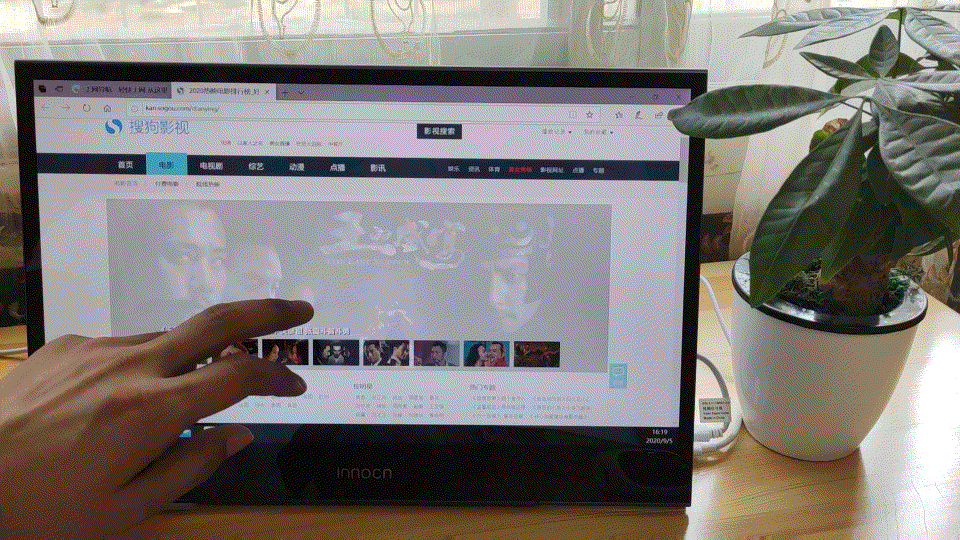
通过一段时间的体验,感觉INNOCN便携显示器N1G的触控功能挺好用的,譬如说原来的笔记本电脑不支持触控,那么接上它就可以实现了。
最后来个体验小结:
通过体验,感觉这款产品是不错,手机、笔记本电脑都可以做扩展屏使用,不过呢,在选择的时候也要结合一下自己的实际情况了,近2K的价格买个扩展屏的旗就有点呵呵了,不过呢?如果想给笔记本电脑扩展成触控屏或者给手机放大屏玩游戏、看视频到是可以有的。
优点:显示效果好、方便携带、可以手机电脑做扩展显示器
缺点:价格有点贵、做PC屏幕有点小
总体来看,它很难取代传统的显示器,可以给玩家们一个小惊喜或者做更多的扩展使用。